
0 က်ဘ်အရင်းအမြစ်များမှဗွီဒီယိုလွှင့်ထုတ်လွှင့်သောမည်သူမဆိုသည်မလွယ်ကူပါ။ ဒီဗီဒီယိုအကြောင်းအရာကိုဒေါင်းလုပ်ဆွဲရန်အထူး loader များရှိသည်။ ဤရည်ရွယ်ချက်များအတွက်ရည်ရွယ်သည့်ကိရိယာများအနက်မှတစ်ခုသာ Opera အတွက် Flash Video Downloader ကိုတိုးချဲ့ခြင်းဖြစ်သည်။ ၎င်းကိုမည်သို့ထည့်သွင်းရမည်ကိုရှာဖွေကြည့်ရအောင်, ဤဖြည့်စွက်ခြင်းကိုမည်သို့အသုံးပြုရမည်ကိုရှာဖွေကြပါစို့။
တပ်ဆင်ခြင်းတိုးချဲ့ခြင်း
Flash Video Downloader extension ကိုသတ်မှတ်ရန်သို့မဟုတ်ကွဲပြားခြားနားသောနည်းဖြင့်၎င်းကို FVD Video Downloader ဟုခေါ်သည်။ Opera add-ons ၏တရားဝင်ဝက်ဘ်ဆိုက်သို့သွားရန်လိုအပ်သည်။ ထိုသို့ပြုလုပ်ရန် Main menu ကိုဖွင့်ပါ, ဘယ်ဘက်အပေါ်ထောင့်ရှိ Opera လိုဂိုကိုနှိပ်ပါ။

Opera add-ons ၏တရားဝင်ဝက်ဘ်ဆိုက်ကိုရိုက်နှက်ပြီးလျှင်အောက်ပါစကားစုကိုအရင်းအမြစ်ရှာဖွေရေးအင်ဂျင်ရှိ "Flash Video Downloader" ဟူသောစကားစုကိုမောင်းပါ။
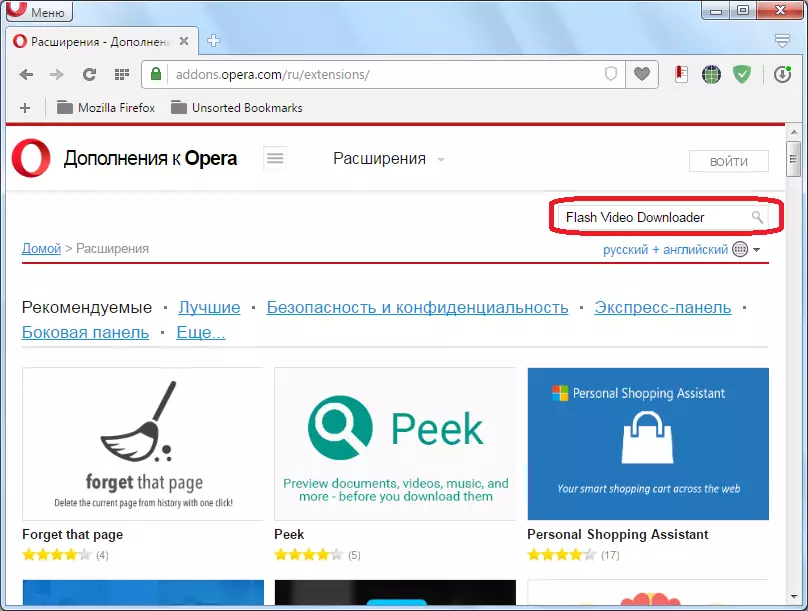
ရှာဖွေမှုရလဒ်များအတွက်ပထမရလဒ်စာမျက်နှာသို့သွားပါ။
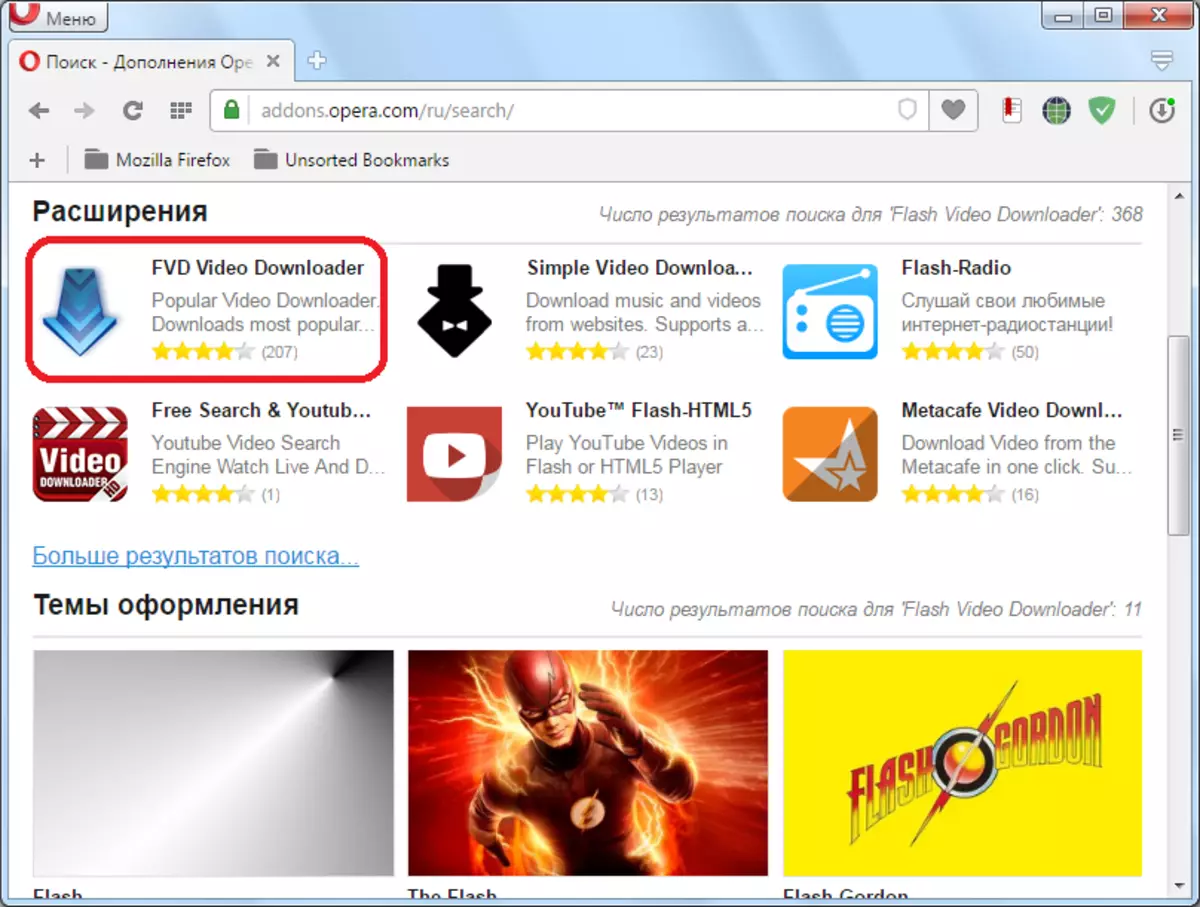
Extension Page တွင် Great Green ခလုတ်ကိုနှိပ်ပါ "Opera Opera" ကိုနှိပ်ပါ။
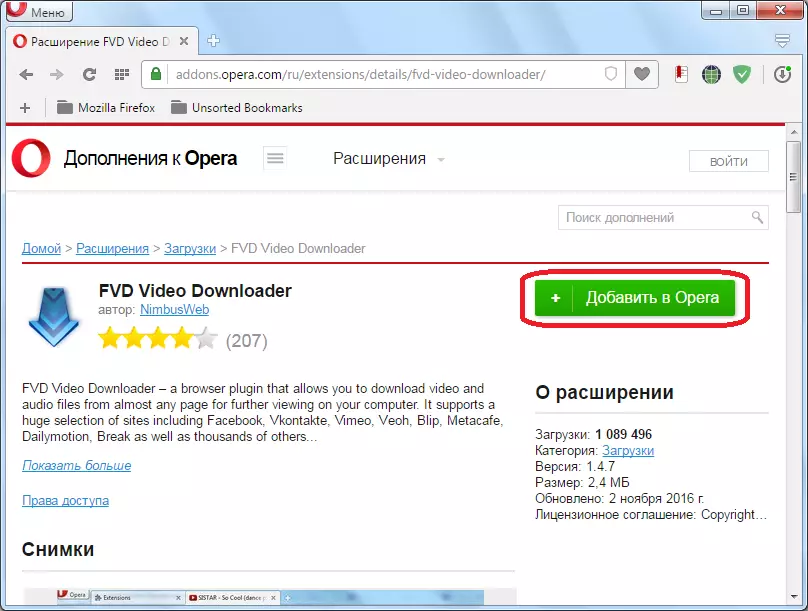
ဖြည့်စွက်ခြင်းကို install လုပ်ခြင်းလုပ်ငန်းစဉ်စတင်သည်, အစိမ်းရောင်မှခလုတ်သည်အဝါရောင်ဖြစ်လာသည်။
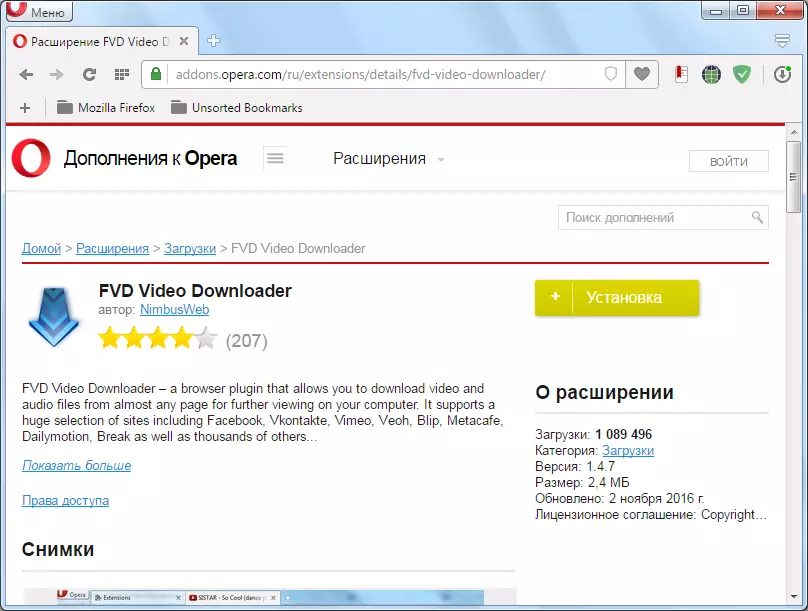
တပ်ဆင်မှုပြီးဆုံးသွားသောအခါ၎င်းသည်အစိမ်းရောင်အရောင်ကိုပြန်လည်ရရှိပြီး "Installed" သည်ခလုတ်ပေါ်တွင်ပေါ်လာပြီးဤဖြည့်စွက်ချက်၏အိုင်ကွန်သည် toolbar တွင်ပေါ်လာသည်။
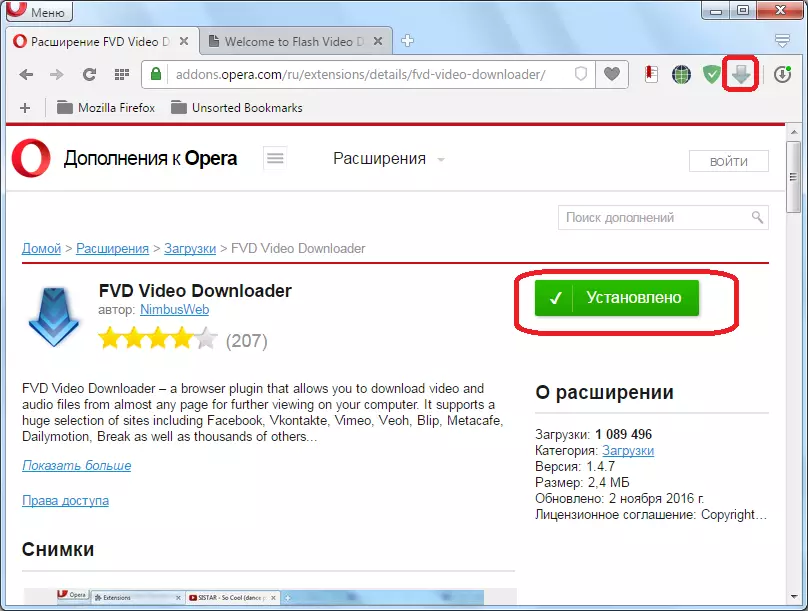
ယခုတွင်သင်သည်တိုက်ရိုက်ရည်ရွယ်ထားသည့်တိုးချဲ့မှုကိုသုံးနိုင်သည်။
ဗွီဒီယိုကိုဒေါင်းလုပ်ဆွဲပါ
အခုဒီတိုးချဲ့မှုကိုဘယ်လိုစီမံရမယ်ဆိုတာအခုတွက်ကြည့်ရအောင်။
အင်တာနက်ပေါ်ရှိဝက်ဘ်စာမျက်နှာတွင်ဗွီဒီယိုတွင်ဗွီဒီယိုမရှိပါက browser toolbar တွင် FVD အိုင်ကွန်သည်မလှုပ်မရှားဖြစ်နေသည်။ စာမျက်နှာသို့အသွင်ကူးပြောင်းမှုနှင့်အကူးအပြောင်းနှင့်အကူးအပြောင်းနှင့်အွန်လိုင်းတွင်ကစားခြင်းကိုအပြာတစ်ပွင့်တွင်သွန်းလောင်းသည်။ ၎င်းကိုနှိပ်ခြင်း, အသုံးပြုသူဒေါင်းလုပ်လိုသောဗွီဒီယိုကိုသင်ရွေးချယ်နိုင်သည် (၎င်းတို့ထဲမှများစွာရှိလျှင်) ။ ဗွီဒီယိုတစ်ခုစီ၏အမည်နှင့်နောက်ဆက်တွဲ၎င်း၏ခွင့်ပြုချက်ဖြစ်ပါတယ်။
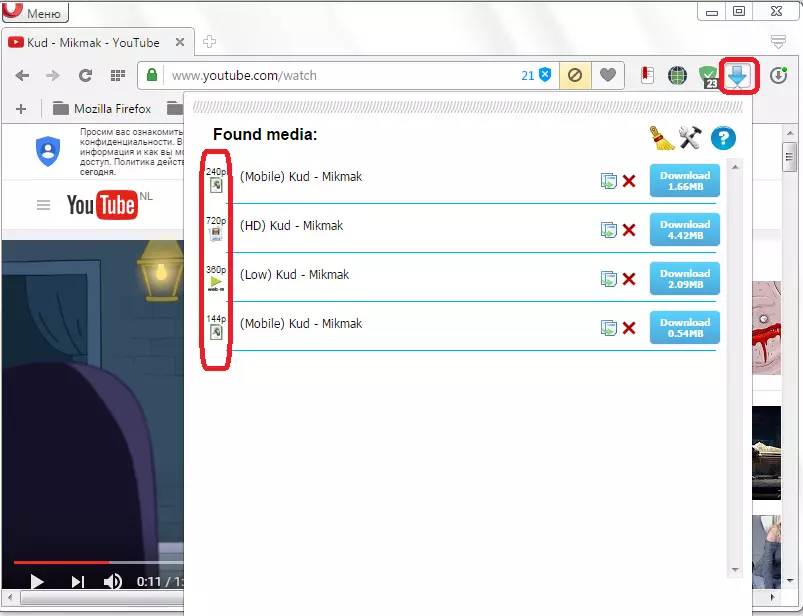
Download ကိုစတင်ရန် Download ဖိုင်အရွယ်အစားကိုသတ်မှတ်ထားသည့် loadable roller ဘေးတွင် "download" ခလုတ်ကိုနှိပ်ပါ။
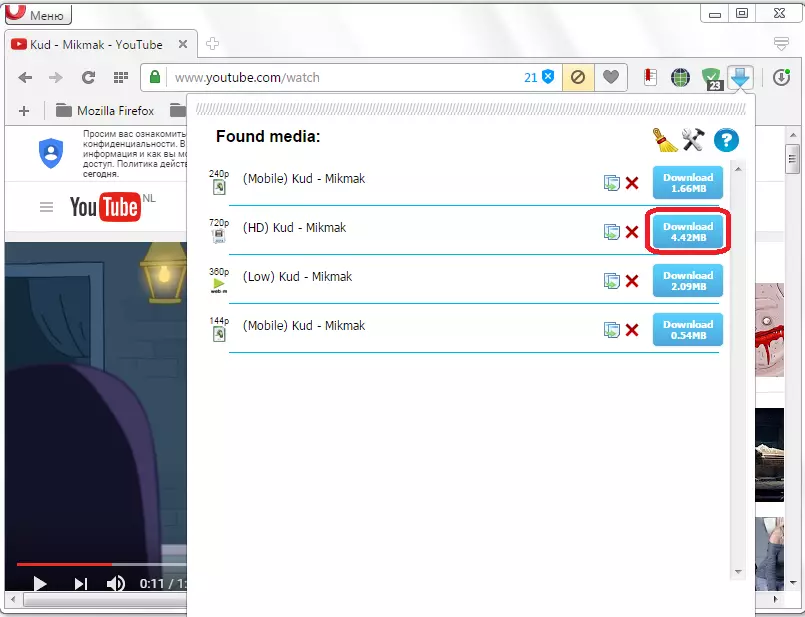
ခလုတ်ကိုနှိပ်ပြီးနောက်, 0 င်းဒိုးသည်ကွန်ပျူတာ၏ hard drive ရှိနေရာကိုဆုံးဖြတ်ရန်ကမ်းလှမ်းသည်။ ထိုဆန္ဒရှိပါကဖိုင်ကိုကယ်တင်ခြင်းရလိမ့်မည်။ ကျွန်ုပ်တို့သည်နေရာတစ်ခုသတ်မှတ်ပြီး "Save" ခလုတ်ကိုနှိပ်ပါ။
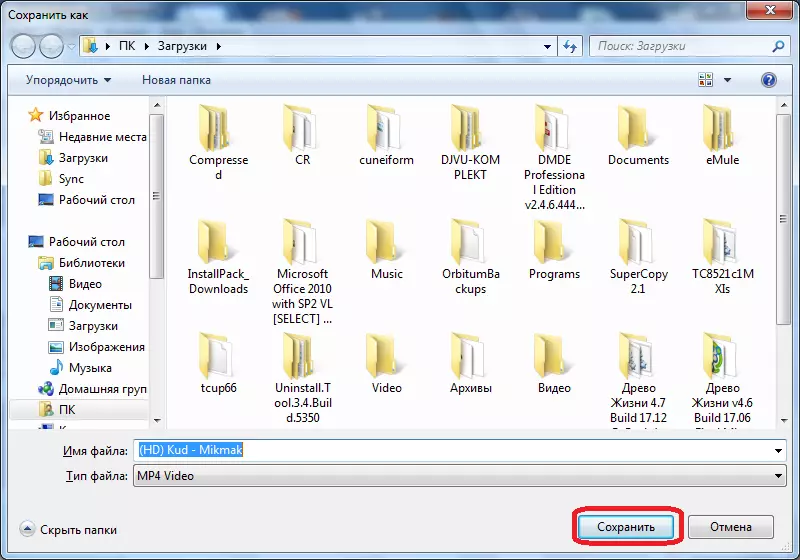
ထို့နောက် download ကို Sign Opera File Loader သို့ကူးယူထားသည့် Vegice file loader သို့ကူးယူထားသည်။
စီမံခန့်ခွဲမှု
ဗွီဒီယိုကိုဒေါင်းလုပ်ဆွဲရန်စာရင်းမှဗွီဒီယိုကိုဒေါင်းလုတ်ဆွဲခြင်းဖြင့်မည်သည့် download ကိုမဆို၎င်း၏အမည်ရှေ့တွင်အနီရောင်လက်ဝါးကပ်တိုင်ကိုနှိပ်ခြင်းဖြင့်ဖယ်ရှားနိုင်သည်။
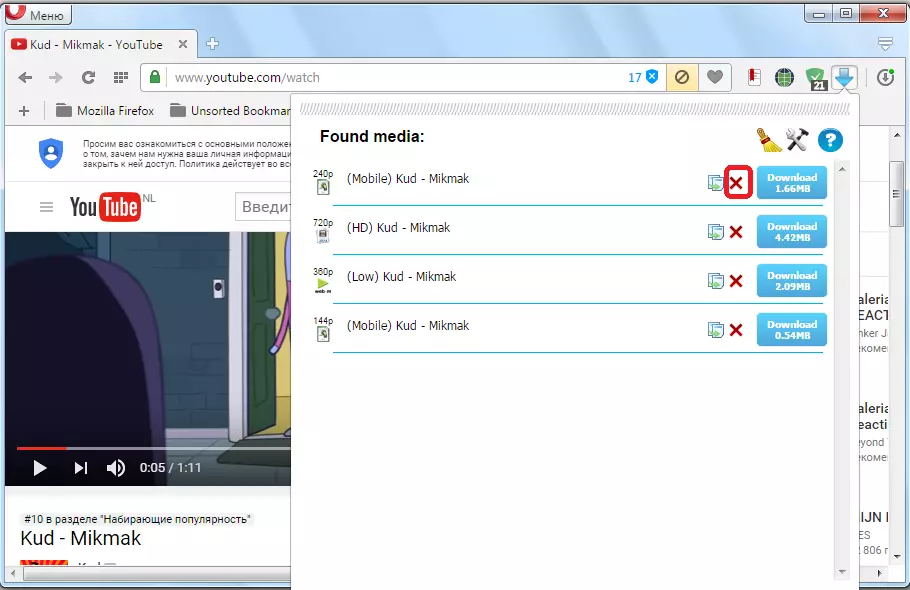
Broom သင်္ကေတကိုနှိပ်ခြင်းအားဖြင့်ဒေါင်းလုပ်စာရင်းကိုလုံးဝရှင်းရှင်းလင်းလင်းရှင်းလင်းနိုင်လိမ့်မည်။
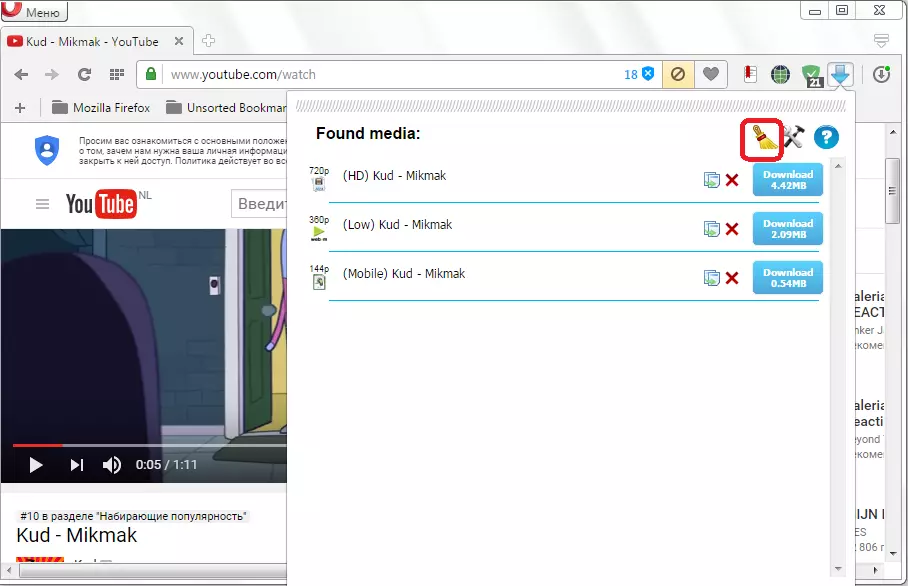
သင်မေးခွန်းအမှတ်အသားပုံစံဖြင့်သင်္ကေတကိုဖွင့်သောအခါအသုံးပြုသူသည်တရားဝင်ချဲ့ထွင်သည့်နေရာသို့ကျရောက်သည်။ ၎င်းသည်သူတို့၏လုပ်ဆောင်မှုတွင်အမှားအယွင်းများကိုအစီရင်ခံနိုင်သည့်အရာဖြစ်သည်။
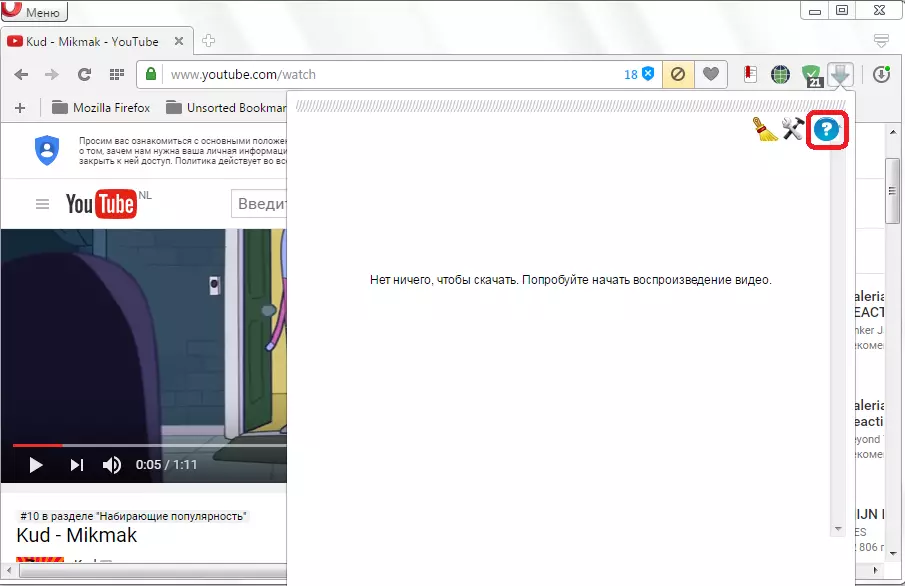
တိုးချဲ့ခြင်းဆက်တင်များ
Expansion Settings သို့သွားရန် Crossed Key နှင့် Hammer ၏သင်္ကေတကိုနှိပ်ပါ။
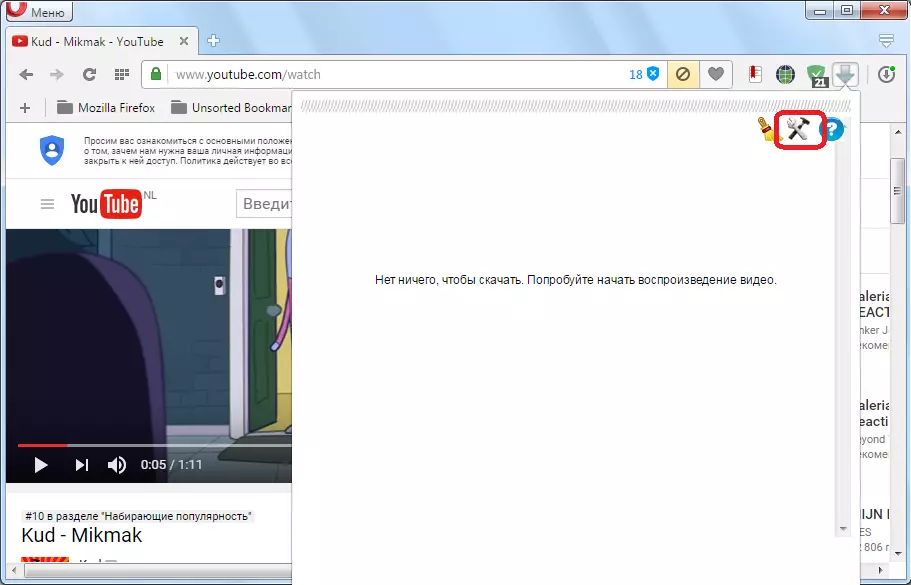
ချိန်ညှိချက်များတွင်, သင်ပါ 0 င်သောဝက်ဘ်စာမျက်နှာသို့အသွင်ကူးပြောင်းမှုကာလအတွင်းပြသမည့်ဗွီဒီယိုပုံစံကိုသင်ရွေးချယ်နိုင်သည်။ ဤပုံစံများသည်အောက်ပါပုံစံများဖြစ်သည်။ MP4, 3GP, FLV, AVI, Mov, WMV, ASF, SWV ။ ပုံမှန်အားဖြင့်၎င်းတို့အားလုံးသည် 3GP format မှလွဲ. ပါ 0 င်သည်။
Settings တွင်ဤနေရာတွင်ဖိုင်၏အရွယ်အစားကိုသတ်မှတ်နိုင်သည်, မည်သည့်တန်ဖိုးများထက်ပိုများနိုင်သည်။ အကြောင်းအရာကိုဗွီဒီယိုအဖြစ်ယူမှတ်လိမ့်မည်။ အမှန်မှာအရွယ်အစားသေးငယ်သည့် flash ပါဝင်မှုတစ်ခုရှိသည်, ၎င်းသည်ဗီဒီယိုတစ်ခုမဟုတ်သော်လည်းဂရပ်ဖစ်ဝဘ်စာမျက်နှာများ၏အစိတ်အပိုင်းတစ်ခုမဟုတ်ပါ။ ထို့ကြောင့်အသုံးပြုသူအားအကြောင်းအရာကို 0 င်ရန်ကြီးမားသောစာရင်းနှင့်မရောထွေးစေရန်နှင့်ဤကန့်သတ်ချက်ကိုဖန်တီးခဲ့သည်။
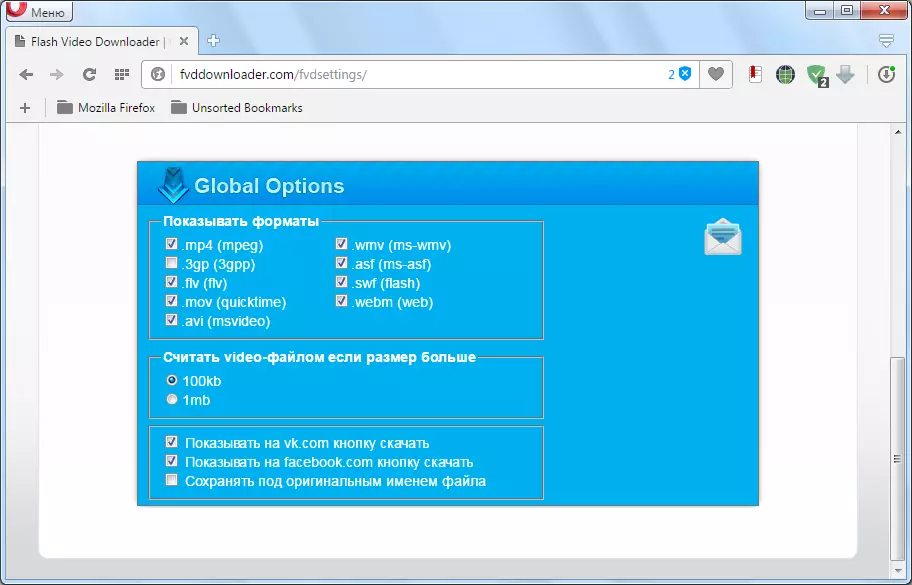
ထို့အပြင် Settings တွင် Settings တွင် Social Networks ဖေ့စ်ဘွတ်ခ်နှင့် VKontakte တွင်ဗီဒီယိုကိုဒေါင်းလုပ် လုပ်. VIKontakTE ရှိဗီဒီယိုကိုဒေါင်းလုပ် လုပ်. VIKontakte ကိုဒေါင်းလုပ် လုပ်. VIKontakTE ကိုဒေါင်းလုပ်လုပ်ပါ။
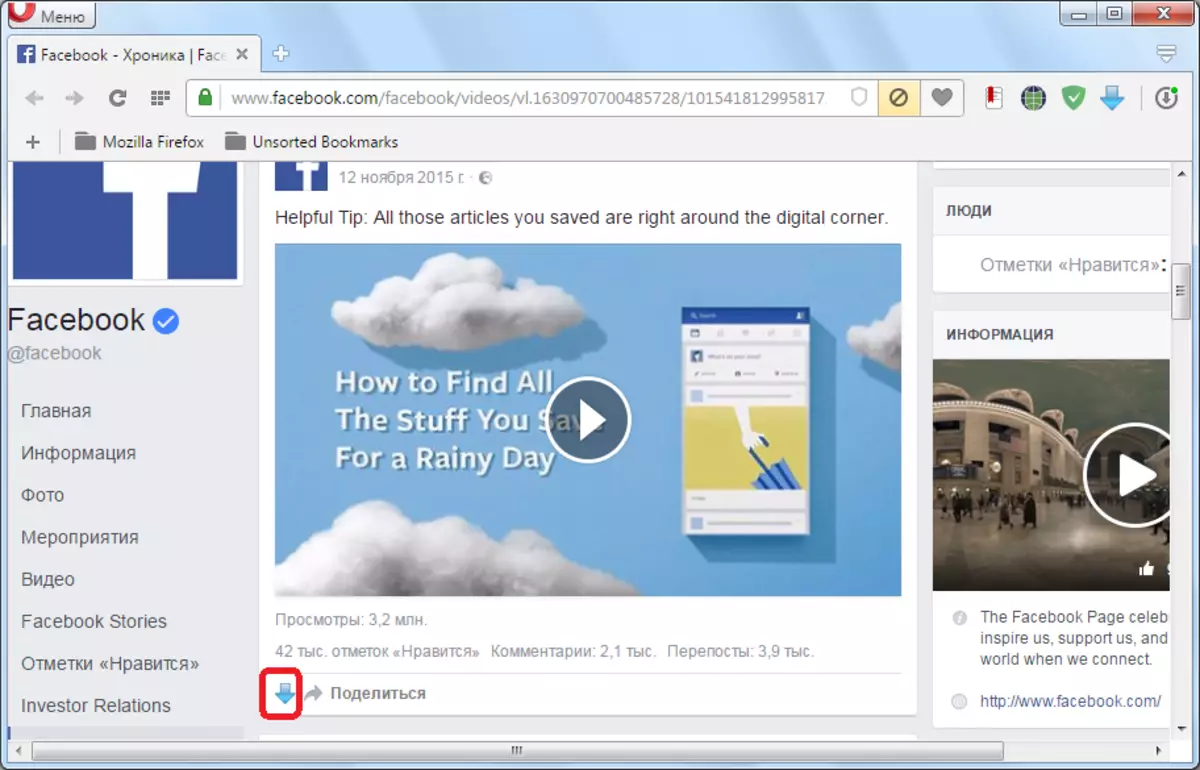
ထို့အပြင်ချိန်ညှိချက်များတွင်မူရင်းဖိုင်အမည်အောက်တွင် roller ကိုထိန်းသိမ်းနိုင်သည်။ နောက်ဆုံး parameter သည်ပုံမှန်အားဖြင့်ပိတ်ထားသည်, သို့သော်သင်ဆန္ဒရှိလျှင်၎င်းကိုဖွင့်နိုင်သည်။
ဖြည့်စွက်ခြင်းနှင့်ဖယ်ရှားပါ
Flash Video Downloader extension ကို disable လုပ်ရန်သို့မဟုတ်ဖျက်ရန် browser ၏ Main menu ကိုဖွင့်ပြီး "တိုးချဲ့ခြင်း" နှင့် "extensions" ကိုတဖြည်းဖြည်းချင်းဖွင့်ပါ။ သို့မဟုတ် Ctrl + Shift + E ၏အဓိကပေါင်းစပ်မှုကိုနှိပ်ပါ။
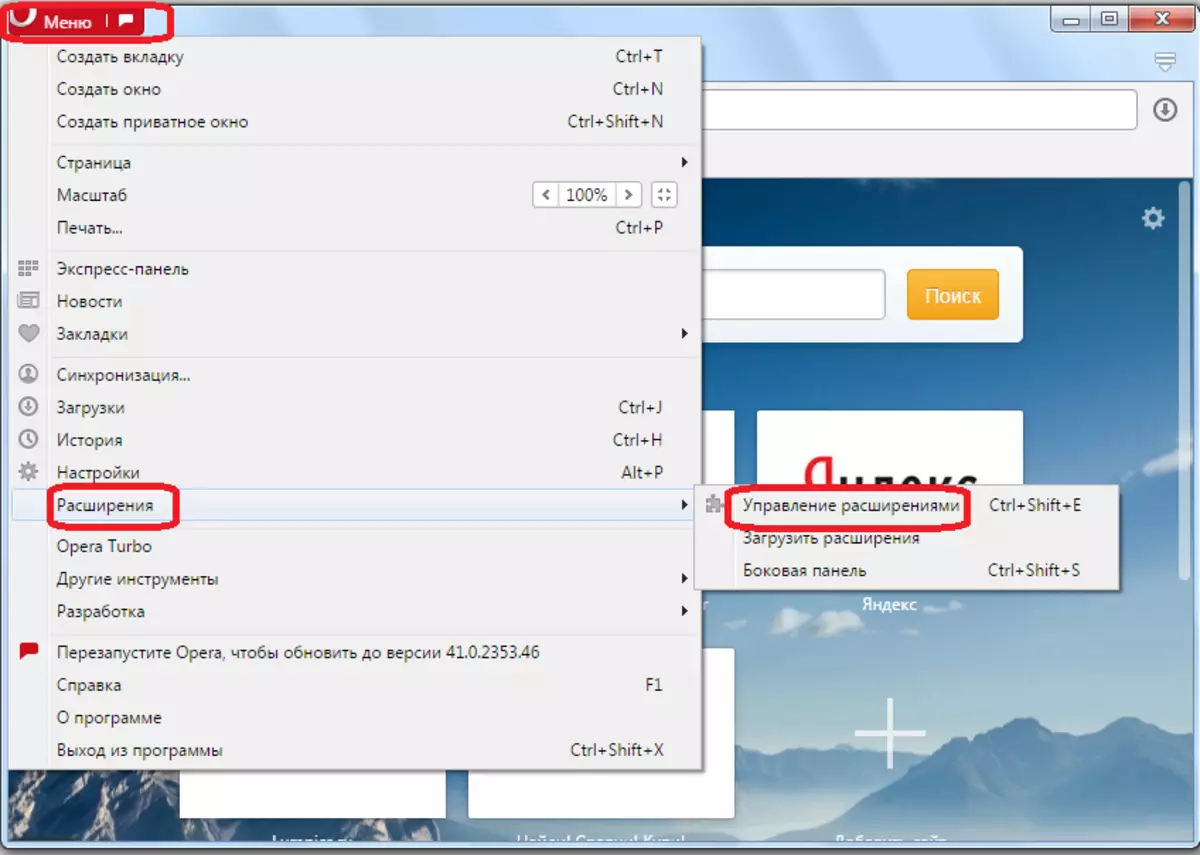
ပွင့်လင်းသော 0 င်းဒိုးတွင်သင်လိုအပ်သောဖြည့်စွက်ခြင်း၏အမည်ကိုရှာဖွေသည်။ ၎င်းကိုပိတ်ရန် "Disable" ခလုတ်ကိုနှိပ်ပါ။
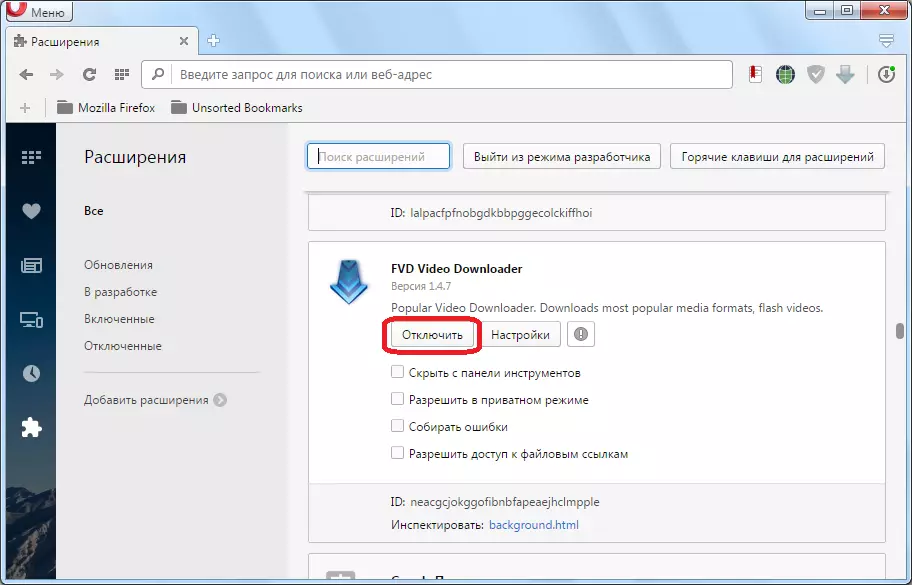
Flash Video Downloader ကိုကွန်ပျူတာမှဖယ်ရှားရန်လုံးဝဖယ်ရှားနိုင်ရန်အတွက် cursor ကိုနှိပ်ပြီးသည့်အခါ, ပိတ်ပင်တားဆီးမှု၏ညာဘက်အပေါ်ထောင့်ရှိလက်ဝါးကားတိုင်ကိုနှိပ်ပါ။
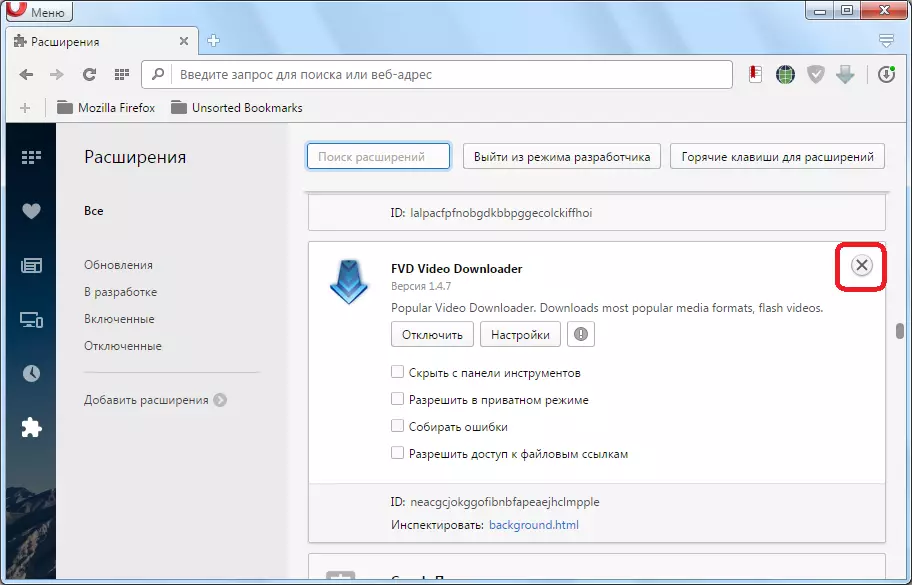
သင်မြင်နိုင်သည့်အတိုင်းအော်ပရာအတွက် flash video downloader extension သည်အလွန်အလုပ်လုပ်သောအရာဖြစ်ပြီးတစ်ချိန်တည်းမှာပင်ဤ browser တွင် streaming video download လုပ်ခြင်းအတွက်ရိုးရှင်းသောကိရိယာတစ်ခု။ ဤအချက်ကိုအသုံးပြုသူများအကြား၎င်း၏လူကြိုက်များမှုကြောင့်ရှင်းပြသည်။
